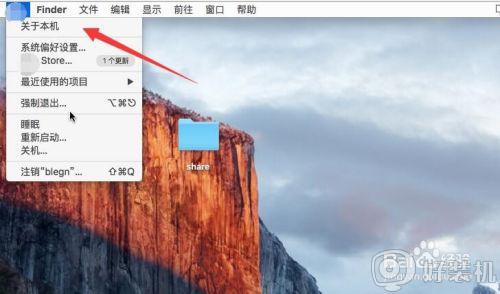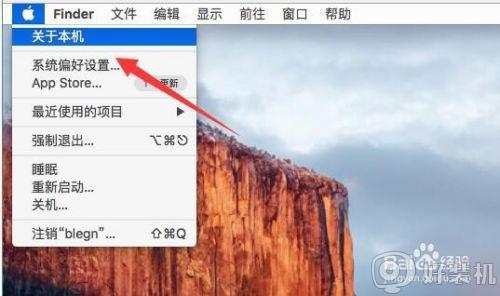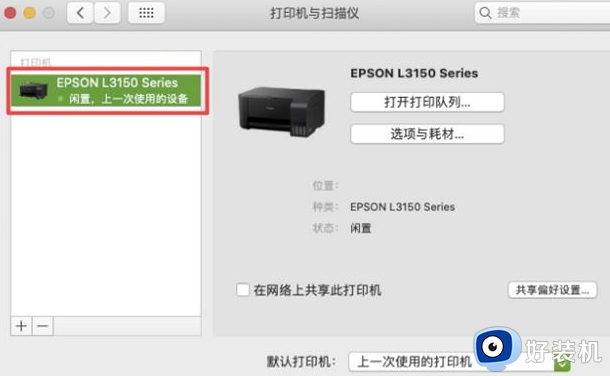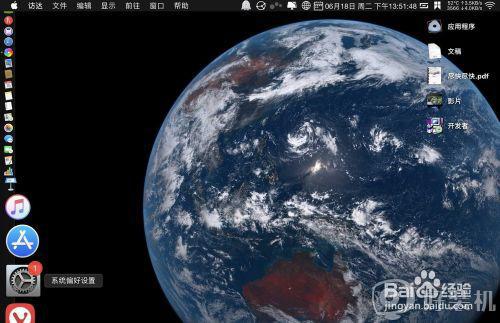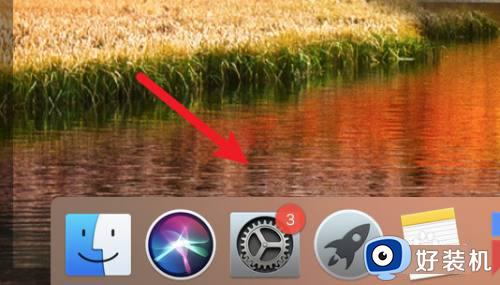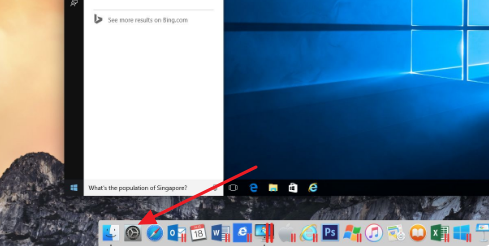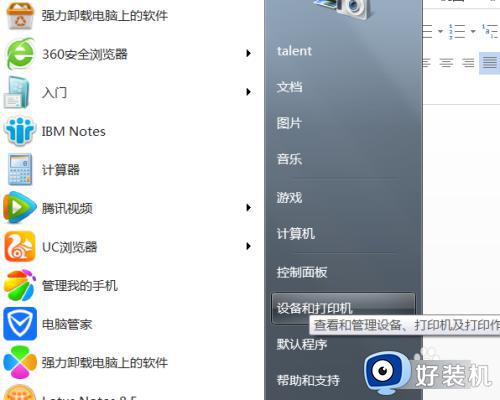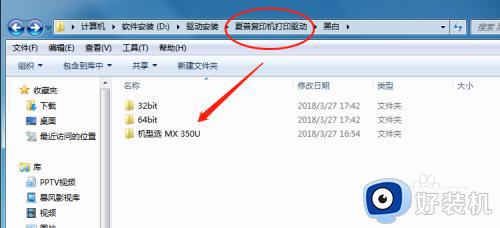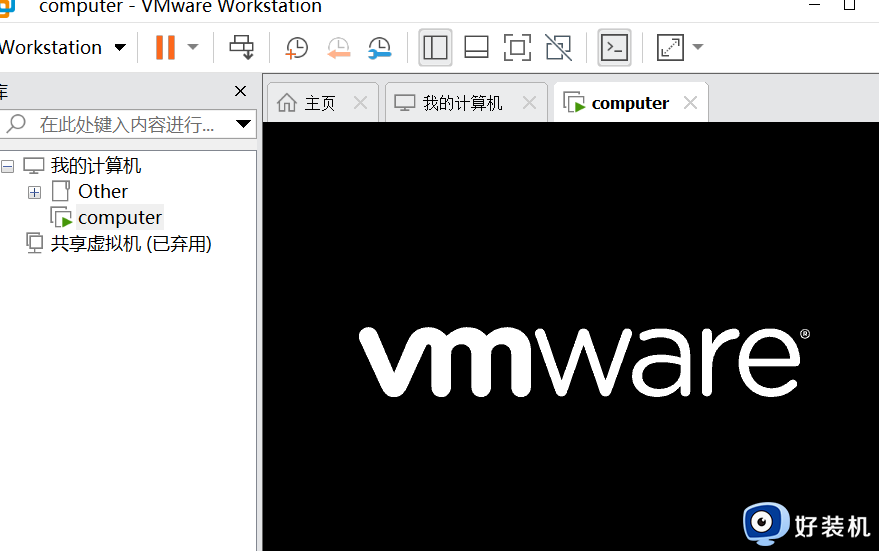苹果电脑怎么装打印机 苹果系统安装打印机方法
时间:2021-07-31 16:04:12作者:huige
办公人员经常要用到打印机来进行打印,那么就要添加安装打印机才可以,不过有很多使用苹果电脑用户的小伙伴因为不熟悉界面,不知道要怎么装打印机,其实方法并不难,本文将给大家讲解一下苹果系统安装打印机方法给大家参考,欢迎大家一起来看看。
具体步骤如下:
1、打开苹果菜单下的【系统偏好设置】也可以在快速导航栏中找到。
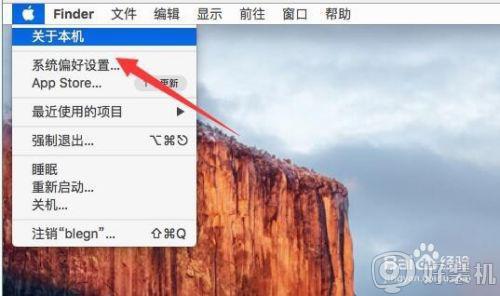
2、进入偏好设置界面,找到并打开【打印机与扫描仪】图标。
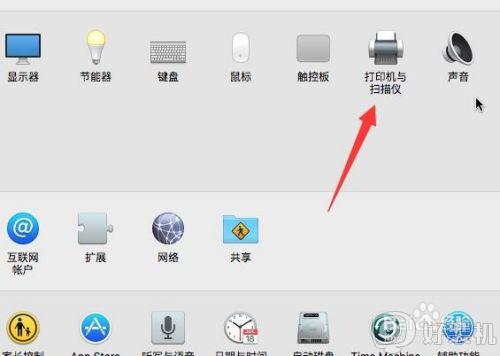
3、点击【+】按钮,添加打印机。
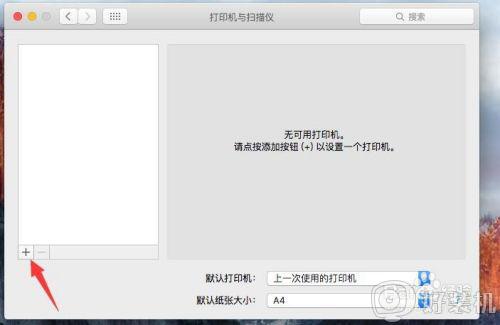
4、点击【IP】可以通过IP地址的方式添加无线打印机。
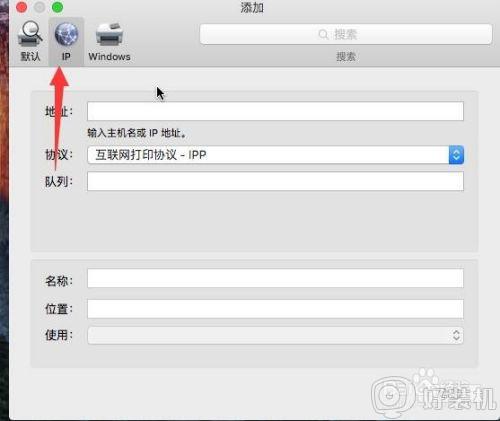
5、在地址框中输入IP地址,自动搜索打印机状态,完成后使用框中显示出打印机名称。
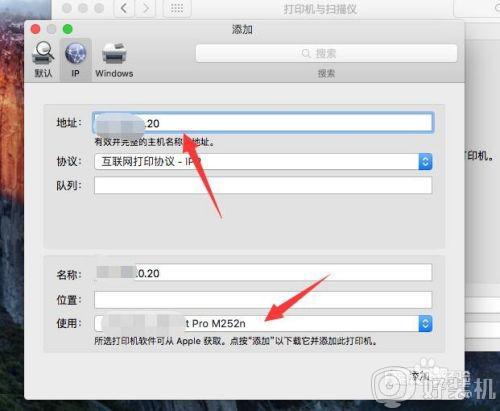
6、点击添加按钮,自动下载并安装打印机驱动。
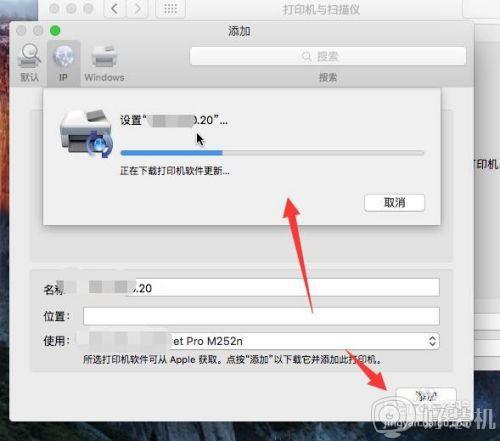
7、如果是局域网共享打印机,可以通过windows选项,进入查看共享的打印机,安装即可。
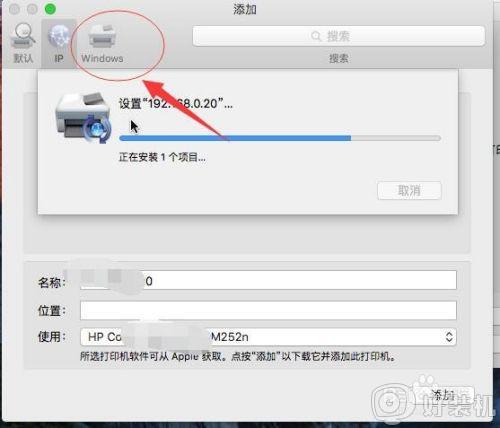
通过上面的方法苹果电脑装打印机就装好了,是不是很简单呢,有这个需要的用户们可以学习上面的方法来进行安装吧。